TikTok se ha convertido en una de las aplicaciones de redes sociales más frecuentes en todo el mundo, especialmente entre los jóvenes. Ahora es la plataforma donde todos publican todo a través de videos cortos. A veces, es posible que desee agregar texto o subtítulos a sus videos y mostrar su personalidad. Lo bueno es que TikTok proporciona todo lo que necesitas. Este tutorial le muestra cómo agregar texto a TikTok en detalle.
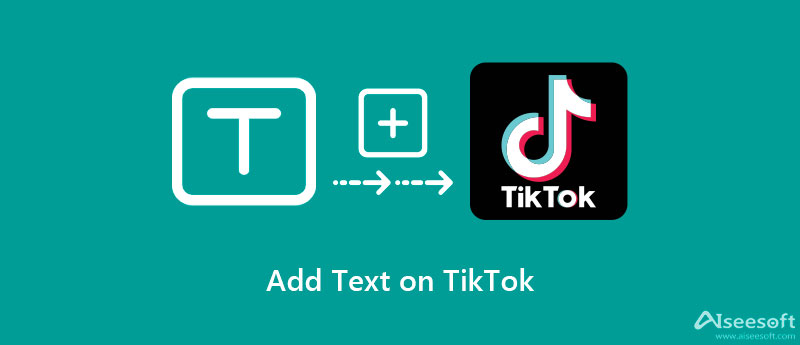
Aunque la aplicación móvil te permite agregar texto a los videos de TikTok, algunas personas aún prefieren editar videos con una computadora, en parte debido a la pantalla grande. Aiseesoft Video Converter Ultimate es solo la herramienta que necesita.
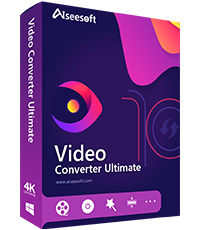
Descargas
Video Converter Ultimate: el mejor editor de video de TikTok
100% Seguro. Sin anuncios.
100% Seguro. Sin anuncios.
Ejecute el mejor editor de video TikTok después de instalarlo en su computadora. Ve a la agregar archivos menú y elija agregar archivos or Agregar carpeta para abrir el video que desea compartir en TikTok.
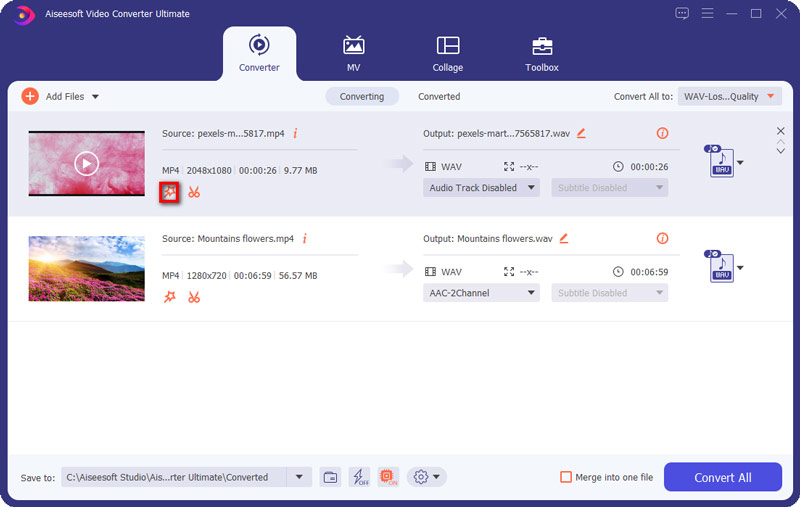
Haga clic en el Editar debajo del título para abrir la ventana del editor de video. Ahora, tienes dos opciones para hacer un video de TikTok con palabras:
Añadir texto: Ir a la Filigrana seleccione Textoe introduzca las palabras en el cuadro. Luego puede configurar la fuente, el tamaño, el color, la posición, la orientación y la opacidad.
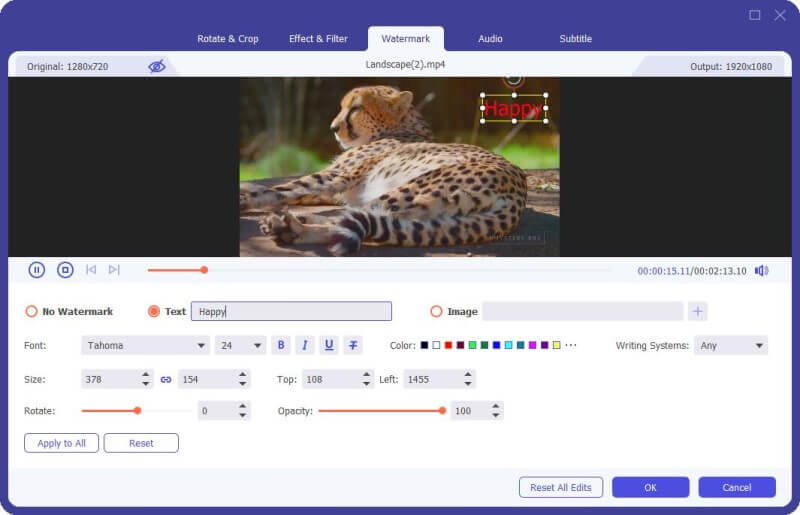
Obtenga subtítulos en TikTok: si tiene un archivo de subtítulos para el video de TikTok, cambie a la Subtítulo lengüeta. Haga clic en el + ícono en el Subtítulo área. Luego configure las opciones según sus preferencias.
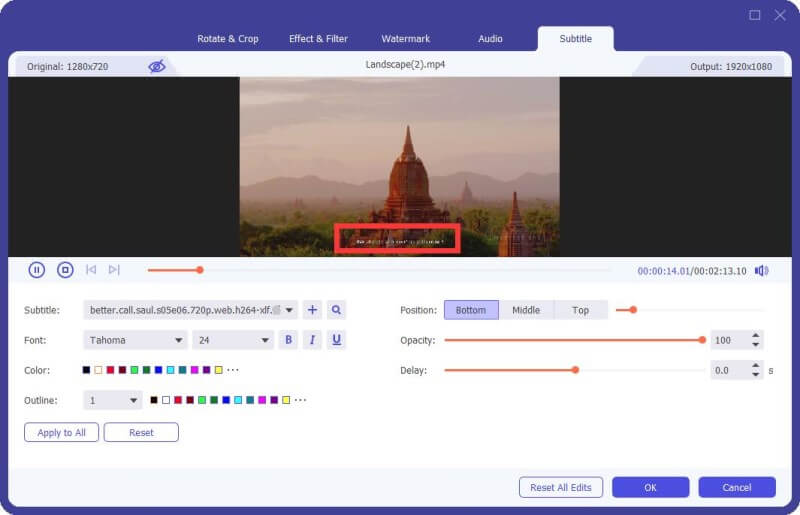
Haga clic en el OK botón cuando esté satisfecho. Haga clic en el Convertir todo a menú en la esquina superior derecha, seleccione MP4y elija un preajuste adecuado. Finalmente, establezca la carpeta de destino en el Guardar en... cuadro y presione el Convertir todo botón. Cuando termine, publique el video con palabras en TikTok.
Lectura extendida:
Primero para dispositivos móviles, la aplicación TikTok es la forma más fácil de poner subtítulos en TikTok. Puede completar el trabajo sin software o hardware adicional. Puede seguir los pasos a continuación para obtener el efecto deseado.
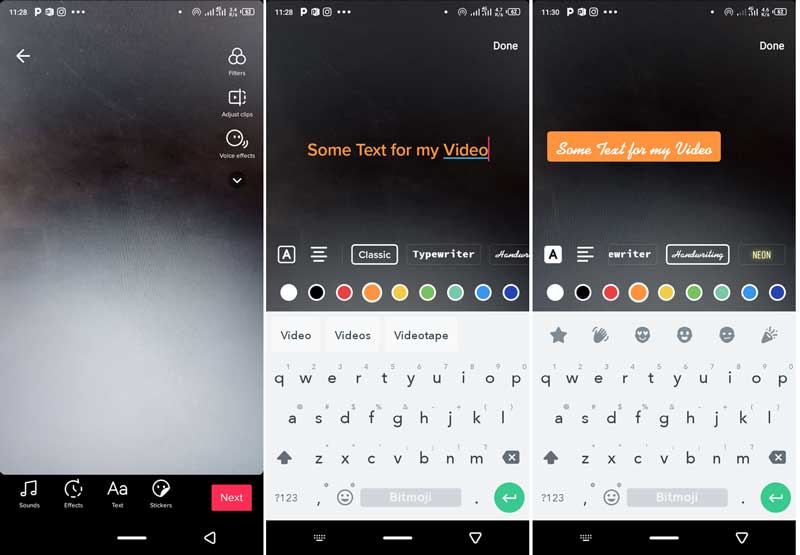
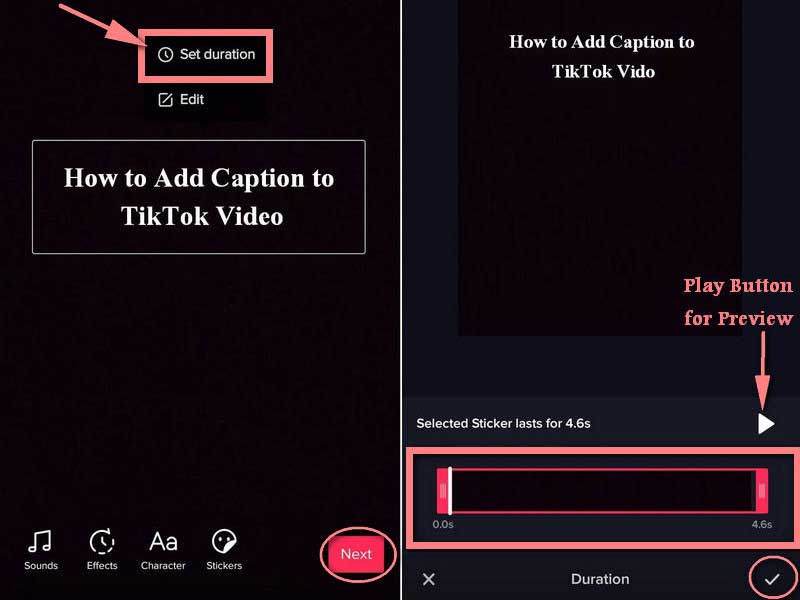
Nota: Si tiene la intención de agregar texto en diferentes momentos en TikTok, puede agregar varios cuadros de texto en un video y establecer la duración de cada cuadro. La última versión de TikTok también le permite convertir texto a voz con la función Texto a voz. Tenga en cuenta que TikTok no tiene una función relacionada con los subtítulos.
¿Por qué desaparece el texto después de subir mi video a TikTok?
Después de agregar texto a su video TikTok, presione el texto y seleccione el Establecer la duración opción. Asegúrate de que la duración del texto sea tan larga como la del video. Luego confírmelo y publique el video. Ahora, el texto debería aparecer hasta que termine el video.
¿Cómo agregar texto a las miniaturas de TikTok?
Puede agregar texto a una miniatura de TikTok al final de una publicación. Sobre el Publicación pantalla, toque Seleccionar portada. Ahora, puede ingresar el texto y elegir su texto favorito desde la parte inferior.
¿Cómo convertir texto a voz en TikTok?
Después de agregar el texto en un video TikTok, presione el cuadro de texto hasta que aparezca el menú emergente. Elegir el Text-to-speech icono para implementar la conversión automáticamente.
Conclusión
Agregar texto en videos de TikTok no es un trabajo difícil si sigue nuestra guía y pasos. La función integrada le permite crear texto con diferentes colores, fuentes, tamaños y posiciones. Si no te gusta la herramienta de texto incorporada, Aiseesoft Video Converter Ultimate es otra herramienta que vale la pena considerar para hacer un video de TikTok con palabras. ¿Más preguntas? Escríbelas debajo de esta publicación.

Video Converter Ultimate es un excelente conversor, editor y potenciador de video para convertir, mejorar y editar videos y música en 1000 formatos y más.
100% Seguro. Sin anuncios.
100% Seguro. Sin anuncios.